កម្មវិធីបម្លែងវីដេអូ GOM គឺជាឧបករណ៍ដែលមានជំនាញវិជ្ជាជីវៈមួយដែលអ្នកអាចប្រើដើម្បីបម្លែងវីដេអូរបស់អ្នក។ កម្មវិធីនេះមានចំណុចប្រទាក់អ្នកប្រើទៅលើសភាវគតិនិងកំណត់ជាមុនដែលមានពីកំណើតដើម្បីធ្វើឱ្យវាងាយស្រួលសម្រាប់នរណាម្នាក់ក្នុងការប្រើ។ ក្រៅពីនេះវាមាន GOM ឧបករណ៍ជ្រើសដែលអនុញ្ញាតឱ្យអ្នកទាញយកវីដេអូនេះបញ្ចូលពីគេហទំព័រ។ លើសពីនេះទៀតវាគាំទ្រនិងអារេនៃទ្រង់ទ្រាយបញ្ចូលនិងទិន្នផលមួយ។ វាអនុញ្ញាតឱ្យអ្នកបម្លែងស្ទើរតែទ្រង់ទ្រាយណាមួយ។ មួយចំនួននៃទ្រង់ទ្រាយបញ្ចូលដែលបានគាំទ្ររួមបញ្ចូលទាំង FLV, MP4, AVI, MKV, ASF, MOV, WMV, RM, RMVB, M4A, M4V, 3GP, TP, MTS, WAV និង MP3 និងអ្នកផ្សេងទៀតជាច្រើន។ ទ្រង់ទ្រាយលទ្ធផលរួមមានជា AVI, WMV, AVC, SWF, AAC, PCM, 3GP, 3G2, MP4, ល
- ជាផ្នែកមួយ 1. ជំហានដោយជំហានមគ្គុទ្ទេសដើម្បីបម្លែងវីដេអូប្រើ GOM កម្មវិធីបម្លែងវីដេអូ
- ផ្នែកទី 2 ល្អបំផុតដែលបានផ្ដល់អនុសាសន៍ GOM វីដេអូកម្មវិធីបម្លែងជម្មើសជំនួស
ជាផ្នែកមួយ 1. ជំហានដោយជំហានមគ្គុទ្ទេសដើម្បីបម្លែងវីដេអូប្រើ GOM កម្មវិធីបម្លែងវីដេអូ
បម្លែងវីដេអូដោយប្រើកម្មវិធីបម្លែងវីដេអូ GOM គឺងាយស្រួលនិងតម្រូវឱ្យអ្នកធ្វើតាមជំហានទាំងនេះ។
ជំហានទី 1: ទាញយកនិងដំឡើងកម្មវិធីបម្លែងវីដេអូ GOM ទៅក្នុងប្រព័ន្ធកុំព្យូទ័ររបស់អ្នក។
ជំហានទី 2: បើកដំណើរការកម្មវិធីបម្លែងវីដេអូ GOM និងបន្ថែមវីដេអូដែលអ្នកចង់បម្លែងបាន។
ដើម្បីបន្ថែមឯកសារទៅថតផ្ទុករុករករបស់អ្នកនិងជ្រើសវីដេអូដែលអ្នកចង់បម្លែងហើយអ្នកអាចអូសនិងទម្លាក់វាទៅក្នុងបង្អួចកម្មវិធីបម្លែងវីដេអូជាលើកដំបូងរបស់ GOM ។
ជំហានទី 3: កែសម្រួលវីដេអូរបស់អ្នក។ អ្នកអាចកែសម្រួលវីដេអូនេះដោយជ្រើសជម្រើសពីការផ្លាស់ប្តូរនិងការកំណត់ដែលបានប្ដូរតាមបំណងនិងអនុវត្តពួកវាទៅវីដេអូបម្លែង។
ជំហានទី 4: បម្លែងវីដេអូ។ បន្ទាប់ពីបន្ថែមការកំណត់ដែលអ្នកចង់បាន, ចុច "បម្លែង" ប៊ូតុងដើម្បីចាប់ផ្តើមបម្លែងវីដេអូរបស់អ្នកសកម្មភាពដែលនឹងរំលឹកអ្នកដើម្បីជ្រើសទីតាំងមួយសម្រាប់ឱ្យអ្នករក្សាទុកឯកសារដែលបានបម្លែង។ ចុច "OK" និងឯកសារបានបម្លែងនឹងត្រូវបានរក្សាទុកទៅទីតាំងដែលចង់បានរបស់អ្នក។ ការបម្លែងនេះនឹងយកតែប៉ុន្មាននាទីអាស្រ័យលើទំហំនៃវីដេអូនេះ។
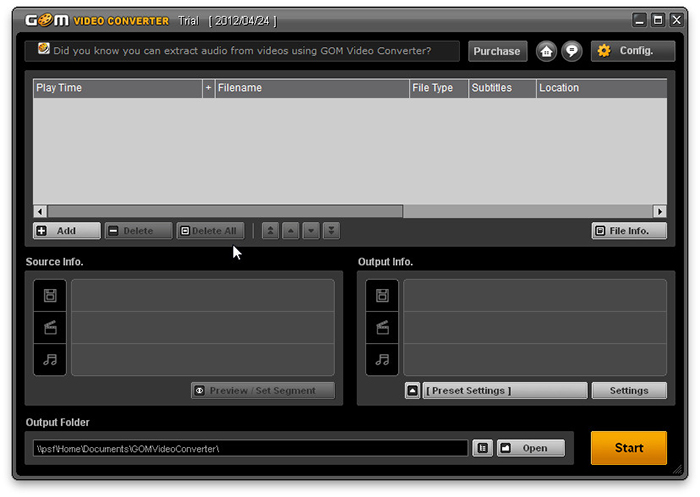
ផ្នែកទី 2 ល្អបំផុតដែលបានផ្ដល់អនុសាសន៍ GOM វីដេអូកម្មវិធីបម្លែងជម្មើសជំនួស
iSkysoft កម្មវិធីបម្លែង iMedica ពិសេសគឺជាជម្រើសគួរឱ្យទាក់ទាញដើម្បីបម្លែងវីដេអូ។ វាផ្តល់នូវភាពខុសគ្នានៃជម្រើសការគ្រប់គ្រងវីដេអូ, ហើយវាគាំទ្រការបម្លែងវីដេអូជាមួយនឹងការខាតបង់ដែលមានគុណភាពនោះទេ។ ក្រៅពីកម្មវិធីនេះផ្ដល់នូវភាពខុសគ្នានៃជម្រើសការកែសម្រួលដូចដែលអ្នកអាចផ្លាស់ប្ដូរការកំណត់របស់ឯកសារចុងក្រោយរបស់អ្នកសម្រាប់គោលបំណងកែប្រែ។ កម្មវិធីនេះគាំទ្រការបម្លែងឯកសារអូឌីយ៉ូនិងវីដេអូជាង 150 នាក់នៅឯល្បឿនលឿនមិនគួរឱ្យជឿហើយដូច្នេះអ្នកអាចបម្លែងប្រភេទឯកសារស្ទើរតែណាមួយនៅលើកុំព្យូទ័ររបស់អ្នក។
ទទួលបានការជម្មើសជំនួសដែលល្អបំផុតដើម្បី GOM កម្មវិធីបម្លែងវីដេអូ - iSkysoft iMedia កម្មវិធីបម្លែងពិសេស
- ច្រើនគាំទ្រទ្រង់ទ្រាយវីដេអូ: អ្នកអាចបម្លែងវីដេអូនិយមន័យខ្ពស់ដូចជា MTS / M2TS, AVCHD, AVCHD រូបបែបសង្ខេប, HD បាន MKV, ផលិតកម្ម TS, HD បាន WMV, MOV HD និងវីដេអូដែលស្ដង់ដារទៅជាទ្រង់ទ្រាយណាមួយរួមទាំង AVI, MOV, FLV, MP3, MPG និងយ៉ាងឆាប់រហ័ស បន្ថែមទៀត។
- ការដំឡើងឡើងវិញសម្រាប់ឧបករណ៍ចល័ត: iSkysoft iMedia កម្មវិធីបម្លែងពិសេសត្រង់ថាមានកំណត់ជាមុនអនុញ្ញាតឱ្យអ្នកប្រើដើម្បីបម្លែងវីដេអូសម្រាប់ iPod, iPad, ទូរស័ព្ទ iPhone និង Apple TV ។ វាផ្តល់អោយមានការរំខានដោយឥតគិតថ្លៃដើម្បីរីករាយជាមួយអ្វីដែលកម្មវិធីទូរទស្សន៍ខ្សែភាពយន្តនិងវីដេអូគ្រប់ពេលវេលាគ្រប់ទីកន្លែង។
- កម្មវិធីដុតវីដេអូដែលមានឥទ្ធិពល: ឧបករណ៍នេះអនុញ្ញាតឱ្យអ្នកចម្លងនិងរក្សារូបថតសំណព្វរបស់អ្នកនិងវីដេអូទៅឌីវីឌីឈុត។ វាអាចត្រូវបានរក្សាទុកដុតខ្សែភាពយន្ដនៅលើកុំព្យូទ័ររបស់អ្នកហើយអ្នកអាចលេងឱ្យពួកគេគ្រប់ទីកន្លែង។
- ទាញយកស្រកវីដេអូ: អ្នកអាចទាញយកវីដេអូយ៉ាងងាយស្រួលពីភាពខុសគ្នានៃការចែករំលែកវីដេអូគេហទំព័រដូចជាគេហទំព័រ YouTube, សម្រាក, Metacafe, Vimeo, ហ្វេសប៊ុកលមួយ
- កែសម្រួលវីដេអូ: វីដេអូរបស់ខ្លួននៅក្នុងកម្មវិធីនិពន្ធបានសាងសង់ឡើងអនុញ្ញាតឱ្យអ្នកកាត់បន្ថយ, ដំណាំ, បង្វិលឬបន្ថែមចំណងជើងរង / ការសម្គាល់ទឹក / ផលប៉ះពាល់ទៅនឹងវីដេអូរបស់អ្នកនៅពេលណាដែលអ្នកចង់បាន។
តើធ្វើដូចម្តេចដើម្បីបម្លែងវីដេអូជាមួយ GOM បម្លែងវីដេអូជម្មើសជំនួស
ជំហានទី 1: នាំចូលវីដេអូ / ឌីវីឌីចូលទៅក្នុងកម្មវិធីនេះ
ដើម្បីនាំចូលវីដេអូដែលអ្នកចង់បម្លែងអូសវីដេអូទៅបង្អួច iSkysoft iMedia កម្មវិធីបម្លែងពិសេស។ ប្រសិនបើអ្នកបាននាំចូលថតមួយឯកសារទាំងអស់ដែលមាននៅក្នុងវានឹងត្រូវបានបន្ថែមទៅក្នុងកម្មវិធីនេះ។ អ្នកអាចរកមើលឬស្វែងរកវីដេអូនៅលើកម្មវិធីរុករក medial នៅលើផ្នែកខាងស្តាំនៃបង្អួចមេហើយបន្ថែមពួកវាទៅក្នុងកម្មវិធី។ អ្នកអាចជ្រើស "ឯកសារ"> "ឯកសារផ្ទុកប្រព័ន្ធផ្សព្វផ្សាយ" ហើយបន្ទាប់មកជ្រើសរើសយកវីដេអូដែលអ្នកចង់បាន។ នេះជាវីដេអូដែលបាននាំចូលនឹងត្រូវបានរាយក្នុងបង្អួចមេ។

ជំហានទី 2: ជ្រើសទ្រង់ទ្រាយលទ្ធផលជា
នៅលើចំណុចប្រទាក់ចំបង, អ្នកអាចមើលឃើញថាសទ្រង់ទ្រាយមួយ។ ឥឡូវនេះអ្នកអាចចូលទៅកាន់ជ្រើសទ្រង់ទ្រាយលទ្ធផលតាមដែលអ្នកត្រូវការ។

ជំហានទី 3: ចាប់ផ្តើមការបម្លែង
បន្ទាប់ពីអ្នកត្រូវបានធ្វើការជ្រើសការកំណត់ដែលអ្នកត្រូវការ, បុក "ការបម្លែង" ប៊ូតុងដើម្បីចាប់ផ្តើមការបម្លែងវីដេអូ។ កម្មវិធីនេះនឹងបម្លែងវីដេអូក្នុងល្បឿនខ្ពស់ខ្លាំងណាស់ហើយការបម្លែងនឹងត្រូវបានធ្វើនៅក្នុងប៉ុន្មាននាទី។




